Si të shkruani shënime në OneNote 2013 në Android

Mësoni si të shkruani shënime në OneNote 2013 në Android me krijimin, hapjen dhe regjistrimin e shënimeve. Aplikoni strategji efektive për menaxhimin e shënimeve tuaja.
Word 2013 ka një veçori të dobishme të quajtur bashkimi i postës. Një shkrirje e postës kombinon një listë të dhënash, zakonisht me emra dhe adresa (d.m.th., informacione postare), me një letër formulari, një etiketë ose një shabllon zarfi për të prodhuar kopje të personalizuara të letrës për çdo person.
Kompanitë e mëdha përdorin bashkimin e postës për të postuar reklama të personalizuara, por nuk është vetëm për bizneset. Përdoruesit e shtëpisë mund të përfitojnë nga bashkimi i postës për etiketat postare të kartave të Krishtlindjeve, ftesat për festa, buletinet e klubeve dhe më shumë.
Kryerja e një bashkimi të postës është një proces me tre hapa:
Krijo (ose identifiko) burimin e të dhënave.
Krijo dokumentin kryesor dhe më pas fut kodet e bashkimit në të.
Kryeni operacionin e bashkimit midis burimit të të dhënave dhe dokumentit kryesor.
Burimi i të dhënave duhet të jetë një skedar i kufizuar . Me fjalë të tjera, duhet të ketë një mënyrë konsistente që të dallojë një kolonë ose rresht të dhënash dhe një tjetër. Këtu janë disa lloje të mundshme të burimeve të të dhënave:
Tabela Excel ose Word: Nëse burimi i të dhënave është një tabelë Excel, çdo lloj informacioni është në një kolonë të veçantë. E njëjta gjë vlen nëse burimi i të dhënave është një tabelë Word.

Tekst i thjeshtë: Nëse burimi i të dhënave është një skedar teksti i thjeshtë, çdo kolonë kufizohet (ndahet) nga një karakter specifik, si për shembull një skedë ose presje. Kur një skedar teksti i kufizuar përdor presje, ai është një skedar me vlera të ndara me presje ose CSV.
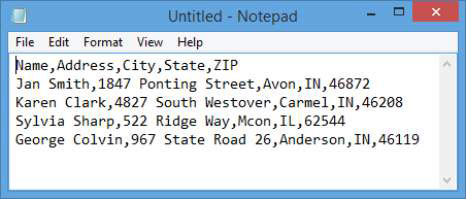
Outlook: Nëse burimi i të dhënave është një listë e kontakteve të Outlook, çdo lloj informacioni është në një fushë të veçantë.
Lista e fjalëve: Nëse nuk keni tashmë një burim të dhënash, zgjidhni Postimet → Zgjidh Marrësit → Shkruaj listën e re për të krijuar një me veçorinë Lloji Lista e re në Word.
Një skedar i të dhënave nuk duhet të përmbajë asgjë përveç të dhënave (dhe ndoshta një rresht të vetëm etiketash fushash, me Emrin, Adresën, Qytetin, Shtetin dhe ZIP). Mos përdorni rreshta apo tituj bosh në krye të faqes sepse kjo ngatërron programin Mail Merge. Kontrolloni skedarin tuaj të të dhënave për të hequr rreshtat e jashtëm përpara se të përdorni skedarin si burimin e bashkimit të postës.
Pas përgatitjes së skedarit të të dhënave, ju konfiguroni dokumentin kryesor. Ju ose mund të krijoni dokumentin kryesor nga e para, ose mund të filloni me një dokument ekzistues dhe ta shndërroni atë në një dokument kryesor të bashkimit të postës. Dokumenti kryesor përbëhet nga tekst i rregullt plus kode që tregojnë se ku duhet të futen fushat e bashkimit.
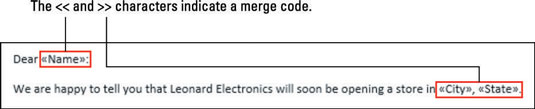
Pastaj, si hapi i fundit në procesin e bashkimit, ju bashkoni të dy pjesët. Ju mund ta bëni këtë ose duke i dërguar rezultatet drejtpërdrejt në printer ose duke krijuar një dokument të ri që përmban bashkimin, të cilin më pas mund ta modifikoni sipas nevojës dhe më pas ta printoni.
Mësoni si të shkruani shënime në OneNote 2013 në Android me krijimin, hapjen dhe regjistrimin e shënimeve. Aplikoni strategji efektive për menaxhimin e shënimeve tuaja.
Mësoni si të formatoni numrat në një varg teksti në Excel për të përfshirë informacione të sakta dhe tërheqëse për raportet tuaja.
Në Excel 2010, fshini të dhënat apo formatin e qelizave lehtësisht me disa metoda të thjeshta. Mësoni si të menaxhoni përmbajtjen e qelizave me opsione të ndryshme.
Zhvilloni aftësitë tuaja në formatimin e elementeve të grafikut në Excel 2007 përmes metodave të thjeshta dhe efikase.
Mësoni se si të rreshtoni dhe justifikoni tekstin në Word 2010 me opsione të ndryshme rreshtimi dhe justifikimi për të përmirësuar formatimin e dokumenteve tuaja.
Mësoni si të krijoni makro në Excel 2019 për të automatizuar komandat dhe thjeshtuar detyrat tuaja.
Mënyra vizuale dhe e shpejtë për të vendosur një ndalesë skedash në Word 2016 është përdorimi i vizores. Zbulo disa këshilla dhe truke për përdorimin e skedave në këtë program.
Mësoni si të formula boshtet X dhe Y në Excel 2007, duke përfshirë mundësitë e ndryshimit të formatimeve për grafikët e ndryshëm.
Eksploroni se si Excel mund t
Mësoni se si të përdorni veçorinë Find and Replace të Excel 2007 për të gjetur dhe zëvendësuar të dhëna në mënyrë efikase. Kjo udhëzues është e përshtatshme për të gjithë përdoruesit që dëshirojnë të rrisin produktivitetin e tyre.







